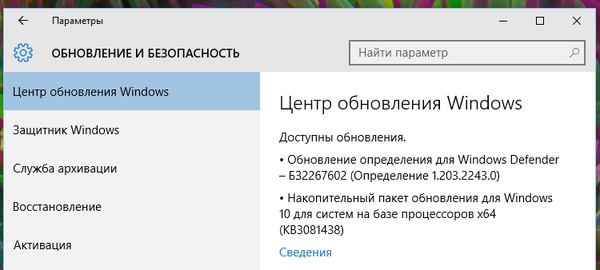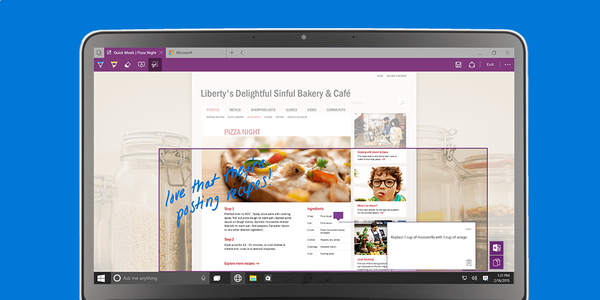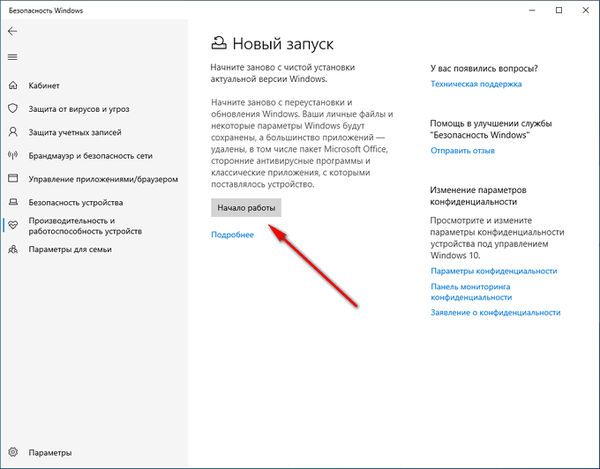
Systémový nástroj „Nové spustenie“ Windows 10 („Spustiť znova“ Windows 10) je určený na vykonávanie automatickej čistej inštalácie najnovšieho operačného systému v počítači. Čistá inštalácia systému Windows 10 pomôže vyriešiť problémy, ktoré sa vyskytli na tomto počítači, pretože v dôsledku toho dostane používateľ najnovšiu čistú kópiu systému.
Ak počítač havaruje softvér: operačný systém alebo nainštalované programy, používatelia musia problémy vyriešiť. Jedno možné riešenie: Preinštalovanie systému Windows.
obsah:- Spustenie nového systému Windows 10: čo to je?
- Ako začať s čistou inštaláciou systému Windows (Nový začiatok)
- Ako preinštalovať systém Windows 10 - čistá inštalácia „Nový začiatok“
- Nový začiatok s čistou inštaláciou systému Windows 10
- Odstránenie priečinka Windows.old so starými systémovými súbormi
- Závery článku
- Nové spustenie - automatická inštalácia systému Windows 10 (video)
V systéme Windows 10 existuje niekoľko spôsobov, ako vykonať preinštalovanie systému na PC. Počnúc systémom Windows 10, verzia 1703, sa v parametroch OS objavil nový spôsob automatického čistenia inštalácie systému Windows z fungujúceho systému..
Používateľ má možnosť začať znova s čistou inštaláciou systému Windows. Pomocou funkcie „Nový štart“ („Štart znova“, „Nový Štart“, „Nový Štart“) sa systém nastaví na najnovšiu verziu systému Windows..
Spustenie nového systému Windows 10: čo to je?
V systéme Windows 10 funkcia New Start preinštaluje operačný systém a aktualizuje OS na najnovšiu verziu.
Hlavné rozdiely medzi novým spustením a inými metódami inštalácie (preinštalovania) systému Windows 10:
- V dôsledku preinštalovania operačného systému sa v počítači vždy nainštaluje najnovšia verzia systému Windows.
- Ovládače sa uložia.
- Všetky užívateľské údaje sa uložia. Nie je možné vymazať údaje používateľa.
- Predinštalované aplikácie z Microsoft Store (Microsoft Store) sa uložia.
- Všetky programy nainštalované používateľom budú odstránené..
- Aplikácie z obchodu Microsoft Store nainštalované používateľom budú odstránené.
- Všetky aplikácie nainštalované výrobcom zariadenia a niektoré ovládače sa odstránia.
- Program Windows Defender sa stáva predvoleným antivírusom.
Ak má užívateľ otázky na preinštalovanie systému Windows 10, najlepším riešením bude v niektorých situáciách čistá inštalácia (reset systému)..
V budúcnosti bude musieť používateľ preinštalovať potrebné programy do počítača. Používatelia notebookov by mali venovať pozornosť skutočnosti, že aplikácie nainštalované výrobcom zariadenia sa odstránia. Medzi nimi je väčšinou prevažná väčšina nepotrebných programov. Pri inštalácii systému Windows z jednotky USB Flash alebo DVD sa však stane to isté, jediný rozdiel spočíva v tom, že údaje používateľa sa neuložia..
Ako začať s čistou inštaláciou systému Windows (Nový začiatok)
Skôr ako sa uistíte, že váš počítač spĺňa systémové požiadavky pre systém Windows 10.
V nastaveniach systému Windows postupujte takto:
- Otvorte aplikáciu Nastavenia, kliknite na Aktualizácia a zabezpečenie.
- Otvorte sekciu „Zabezpečenie systému Windows“ a kliknite na tlačidlo „Otvoriť službu„ Zabezpečenie systému Windows “.
- V okne „Zabezpečenie systému Windows“ prejdite do časti „Produktivita a zdravie zariadení“.
- V časti Výkon a zdravie zariadení nájdite možnosť Nový začiatok..
- Kliknutím na odkaz zobrazíte ďalšie informácie..
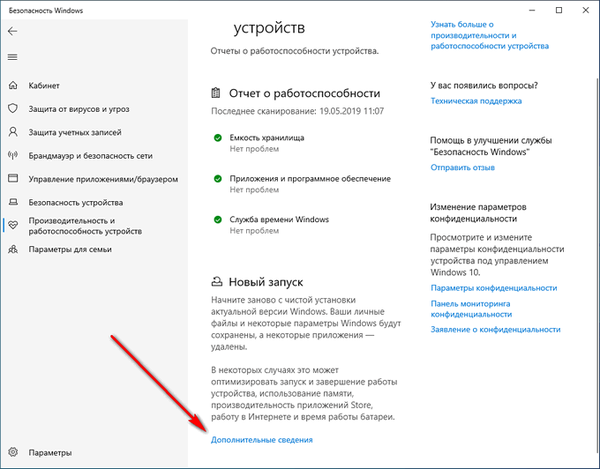
- V sekcii „Nové spustenie“ kliknite na tlačidlo „Začíname“.
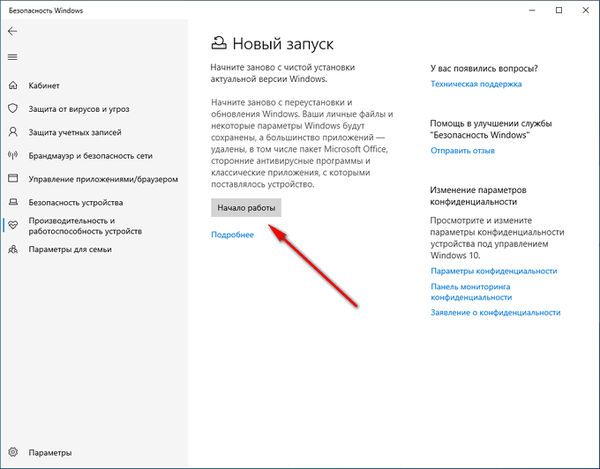
Ako preinštalovať systém Windows 10 - čistá inštalácia „Nový začiatok“
Prejdeme priamo k procesu inštalácie systému Windows 10 na počítač.
V otvorenom okne Nové spustenie upozorňujeme, že všetky aplikácie a programy, ktoré nie sú súčasťou systému Windows, budú odinštalované. O tejto téme som už písal v tejto príručke..
Proces preinštalovania systému bude trvať 20 a viac minút, v závislosti od činnosti počítača. Kliknite na tlačidlo „Ďalej“..
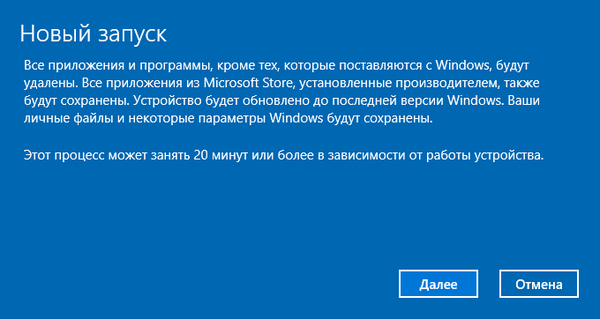
Otvorí sa okno „Príprava“, počas ktorého sa zhromažďujú informácie o systéme.
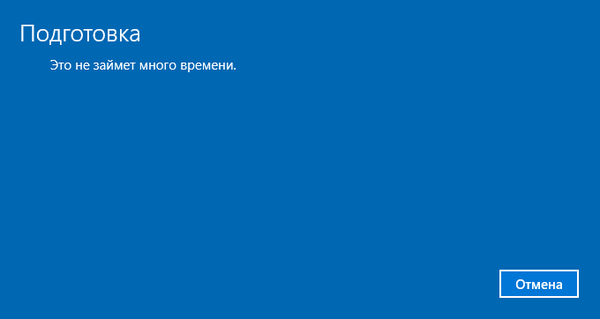
V okne „Vaše aplikácie budú odstránené“ sú uvedené programy, ktoré sa odstránia z počítača a bude potrebné ich znova nainštalovať.
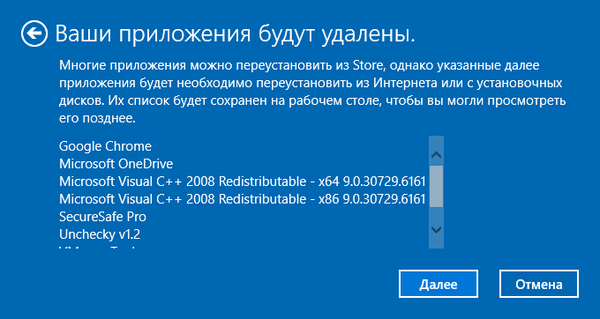
Okno „Upozornenie“ informuje, že počítač bol inovovaný na Windows 10, takže keď sa vrátite do pôvodného stavu, nebudete môcť zrušiť aktualizáciu a vrátiť sa k predchádzajúcej verzii operačného systému..
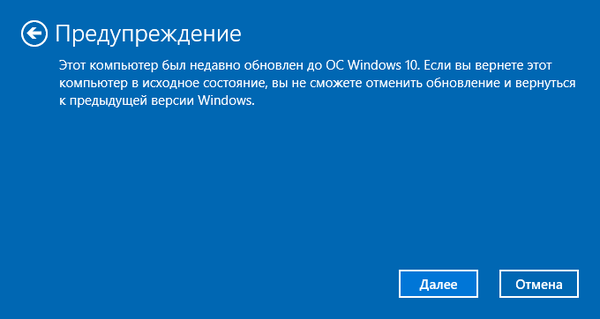
V okne „Začnime“ kliknite na tlačidlo „Štart“. Počas inštalácie operačného systému sa počítač nedá použiť a počítač sa niekoľkokrát reštartuje.
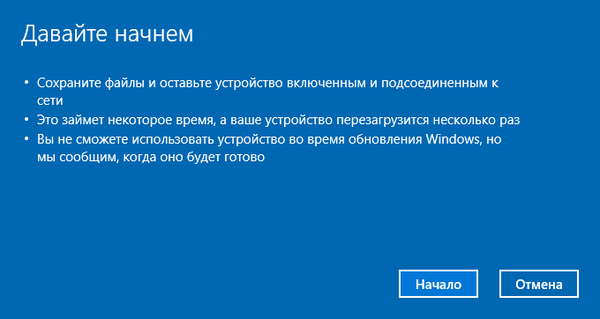
Inštalácia čistej verzie systému Windows 10 sa spustí automaticky. Na obrazovke sa zobrazí okno „Obnova počítača“..
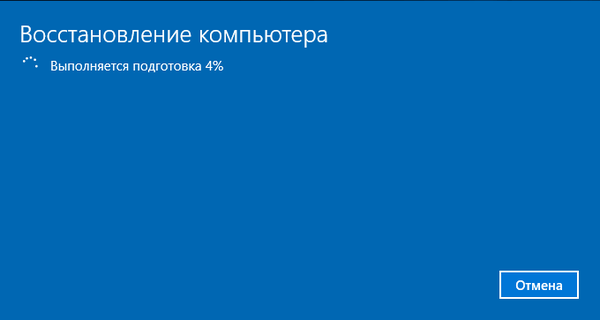
Potom je zariadenie aktualizované.
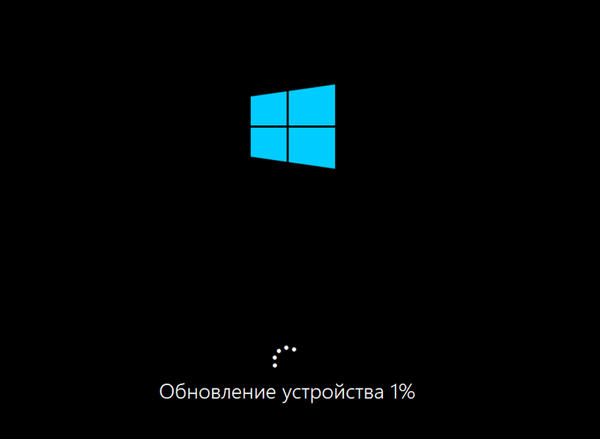
Inštaluje sa systém Windows. Zásah používateľa môže byť potrebný iba na zadanie údajov z vášho účtu Microsoft, ak sa používa v tomto počítači.
Nakoniec sa do počítača zavedie čistá verzia systému Windows 10..

V dôsledku tejto inštalácie operačného systému sa uložia nasledujúce súbory a parametre:
- osobné údaje používateľa;
- užívateľské nastavenia;
- Údaje o aktivácii systému Windows.
Na pracovnú plochu počítača sa uloží súbor „Vzdialené aplikácie“ vo formáte „HTML“ so zoznamom odstránených programov.
Nový začiatok s čistou inštaláciou systému Windows 10
V systéme Windows 10 vo verzii 1607 a novšej môžete použiť podobný nástroj na obnovenie systému Windows, ktorý je potrebné stiahnuť z webovej lokality spoločnosti Microsoft.
Môže vás zaujímať aj:- Obnova systému Windows 10 zo zálohy systému
- Obnova systému Windows pomocou príkazového riadku
Ak chcete používať funkciu New Start pri čistej inštalácii systému Windows, musia byť splnené nasledujúce podmienky:
- Nový začiatok je k dispozícii pre verzie systému Windows 10 Home (Windows 10 Home) a Windows 10 Professional (Windows 10 Pro);
- Poskytovanie internetového pripojenia;
- voľného miesta na disku.
Na stiahnutie nástroja a obrazu systému Windows 10 zo serverov spoločnosti Microsoft je potrebný internet. Uistite sa, že na disku, na ktorom bude preinštalovaný Windows, je dostatok miesta pre stiahnuté obrazové súbory. Zavádzací obraz systému je väčší ako 3 GB, v závislosti od verzie operačného systému.
Upozorňujeme, že načítanie obrazového súboru Windows bude nejaký čas trvať. Ak máte pomalý internet, proces sťahovania bude vyžadovať veľa času.„Nový štart“ sa líši od funkcie „Nový štart“ tým, že inštalácia OS sa spustí pomocou aplikácie, a nie zo systému. Druhý rozdiel: pri novom štarte si môžete zvoliť úplné odstránenie všetkých súborov z počítača, zatiaľ čo pri novom štarte zostanú osobné údaje používateľa v počítači.
Prejdite na oficiálnu webovú stránku spoločnosti Microsoft na adrese: https://www.microsoft.com/en-us/software-download/windows10startfresh/, stiahnite nástroj do svojho počítača.
Spustite v počítači súbor „RefreshWindowsTool.exe“ ako správca. V okne „Licenčné podmienky“ kliknite na tlačidlo „Prijať“.
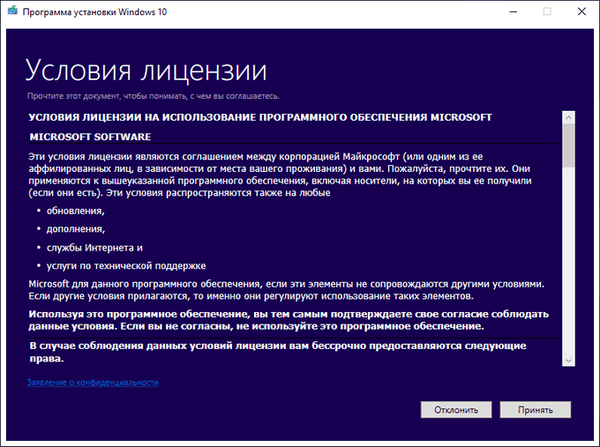
V okne „Začať pracovať s počítačom od nuly“ vyberte jednu z týchto možností:
- Uložiť iba moje osobné súbory - osobné údaje používateľa sa uložia do počítača a nastavenia a aplikácie sa odstránia.
- Uložiť nič - všetky údaje sa z počítača odstránia.
Vyberte si uprednostňovanú metódu a potom kliknite na tlačidlo "Štart".
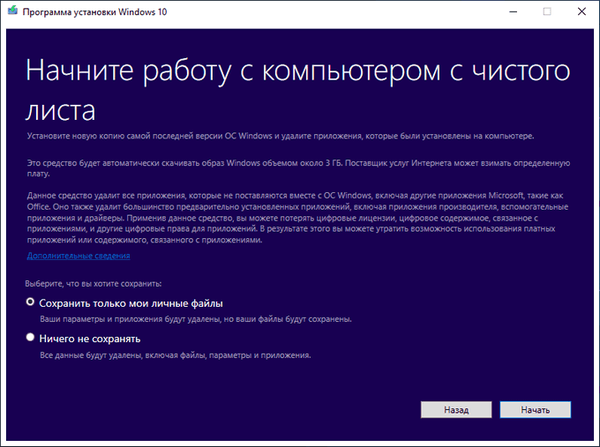
Ďalej sa začne proces inštalácie pre Windows 10..
Odstránenie priečinka Windows.old so starými systémovými súbormi
Súbory predchádzajúceho OS sa ukladajú do priečinka „Windows.old“ na systémovej jednotke „C:“. Ak nie je problém s počítačom, tento priečinok sa dá odstrániť, pretože zaberá veľa miesta.
Na odstránenie nepotrebných systémových súborov z predchádzajúceho systému použite nástroj Čistenie disku, ktorý je zabudovaný do operačného systému. Prečítajte si podrobný článok na mojej stránke o odstránení priečinka Windows.old.
Závery článku
Pomocou funkcie „Štart znova“ v systéme Windows 10 môže používateľ obnoviť funkčnosť svojho počítača. Táto metóda vám umožní spustiť čistú inštaláciu systému Windows. Vďaka tomu sa na počítač automaticky nainštaluje najnovšia verzia operačného systému a zároveň sa uložia údaje o používateľovi.
Pri použití funkcie „Nový štart“ pomocou nástroja Obnoviť nástroj Windows je možné nainštalovať úplne „čistý“ systém bez uloženia akýchkoľvek údajov do počítača. Ak to chcete urobiť, vyberte príslušné nastavenie počas preinštalovania systému Windows 10.
Nové spustenie - automatická inštalácia systému Windows 10 (video)
https://www.youtube.com/watch?v=dU2iYEaLuOMJednoduché publikácie:- Odstránenie druhého operačného systému v systéme Windows
- Podpora pre Windows 7 je u konca: čo robiť
- Prostredie na obnovenie systému Windows (Windows RE)
- Skontrolujte a obnovte systémové súbory systému Windows pomocou sfc scannow
- Obnova zavádzača systému Windows 10 pomocou systémových nástrojov